Em se tratando de Linux, a melhor forma de utilizar PCs antigos, 486 e Pentium como estações de trabalho é mesmo utilizá-los como terminais leves, seja seguindo as instruções dos meus outros tutoriais sobre o tema, ou seja utilizando o LTSP.
Ainda assim a idéia dos terminais leves não serve para todo mundo. Se você não tiver uma rede ou se não tiver um micro mais rápido para servir de servidor então não existe outro caminho senão tentar expremer cada gota de desempenho dos PCs 🙂 Pode ser também que você esteja querendo começar a estudar sobre o Linux e só tenha um PC velho para começar.
É aqui que entra o Vector Linux, nossa dica de hoje.
O Vector é uma distribuição otimizada para micros 486 e Pentium, baseada no Slackware 8.1, que traz como principal vantagem uma instalação bastante simplificada, que instala um conjunto de programas leves como o Sylphed, Opera, Gain, Abiword e Bluefish, que combinam bons recursos com um baixo uso dos recursos do sistema. A instalação deixa de lado tanto o KDE quanto o Gnome que são justamente os dois grandes Godzillas que tornam distribuições como o Red Hat e o Mandrake tão pesadas.
O requisito mínimo para instalar o Vector é um 486 DX-2 66 com 16 MB e 420 MB de HD, enquanto o ideal seria pelo menos um Pentium com 24 MB. Você pode até instalar em um 486 mais lento ou com menos RAM, mas o modo gráfico ficará muito lento. De qualquer forma, você precisará de pelo menos 420 MB de espaço em disco, pois a instalação do Vector se baseia na cópia de uma imagem que ocupa 385 MB de espaço em disco e você precisará de mais um pouco de espaço para arquivos e para a partição swap.
No meu caso estou instalando em um fóssil, um 486 DX-2 66 com 16 MB e, coincidentemente, 420 MB de HD, bem em cima das especificações mínimas:
Você pode baixar o ISO no:
http://www.linuxiso.org/distro.php?distro=28
A imagem tem apenas 200 MB, você pode tentar baixa-la até mesmo via modem, aproveitando o pulso único do final de semana. Você pode também comprar um CD já gravado no:
https://www.hardware.com.br/CD/linux/gnu.php
Como de praxe, basta dar boot através do CD-ROM para iniciar a instalação. Em micros antigos você pode dar boot via disquete, gravando os arquivos i386ide.img e rootdisk.img encontrados no CD, mas é bem mais prático simplesmente instalar o HD do 486 num micro mais recente e instalar através dele. Toda a configuração do Vector Linux é feita após a instalação, então não existe nenhum inconveniente em fazer isso.
A primeira pergunta da instalação é qual kernel você deseja utilizar. Existem duas opções, o pentide (otimizado para micros Pentium em diante) e o i386ide, que não traz suporte a recursos recentes como o USB e por isso consome menos memória. O pentide é o default (basta dar enter), para escolher o i386de pressione a tela F1 e digite a opção. Estão disponíveis também Kernels com suporte a controladoras SCSI.
A tela seguinte permite escolher o layout do teclado e em seguida testá-lo. Não perca tempo tentando configurar seu teclado como ABNT-2 aqui, o mapa não funciona (bug herdado do Slackware), use o us.map por enquanto. Veremos como configurar seu teclado corretamente mais adiante. A interface do instalador é bem simples, basta usar a tecla TAB para alternar entre os campos e o Enter para “clicar” nos “botões”.
O particionamento de disco deve ser feito através do cfdisk, o mesmo utilitário usado pelo instalador do Slackware. Você pode encontrar instruções de como trabalhar com ele no meu tutorial:
http://www.guiadohardware.info/tutoriais/067/
Se você se dá com o cfdisk uma opção é usar um CD do Mandrake para particionar o HD antes de iniciar a instalação do Vector Linux. Assim ele detectará as partições já existentes e permitará que você aborte o cfdisk. Não se esqueça de criar também uma partição swap. Se você pretender utilizar apenas os programas incluídos no Vector, sem instalar o Mozilla ou outros programas mais pesados, uma partição de 40 MB ja é suficiente.
Continuando você pode escolher entre formatar a partição destino usando os sistemas ext2, ext3 ou reiserfs. A menos que você tenha alguma paixão em especial pelo velho ext2, utilize o reiser ou o ext3, de acordo com sua preferência. Ambos suportam journaling e oferecem uma proteção adequada contra desligamentos incorretos. A partir daqui basta mais algumas confirmações para iniciar a instalação. Ele primeiro verifica o arquivo no CD e em seguida o copia para o HD.
No final da instalação existe ainda a opção de não instalar a parte gráfica do pacote, o que permite instalá-lo em micros com HDs menores. Naturalmente isso não é muito recomendado a menos que você esteja instalando um servidor de arquivos ou uma appliance qualquer onde você possa se virar apenas com o modo texto.
Você pode escolher ainda entre instalar o Xfree 4.21 ou o antigo 3.36. O Xfree 3.36 é mais antigo e não é capaz de exibir mais de 256 cores em muitas placas, mas em compensação suporta um número maior de de placas e é mais leve, consumindo cerca de 4 MB a menos de memória RAM, o que faz diferença num 486. O Xfree 4.21 por sua vez oferece melhor suporte às placas mais recentes e inclui um driver Vesa que funciona com a maior parte das placas que não são mais suportadas.
O último estágio da instalação é a configuração do sistema, feita através do vasm, que é o configurador oficial do Vector. Aqui você tem acesso à todas as ferramentas de configração do sistema. São basicamente os mesmos utilitários incluídos no Slackware, reunidos num único local.
Se você está usando outra máquina para instalar o sistema, pode fazer apenas a configuração do Lilo (para pelo menos conseguir dar boot depois de fechar o instalador 🙂 e deixar para configurar o resto já com o HD espetado no dono.
O primeiro boot é dado em modo texto, basta logar-se como root (sem senha) e chamar o vasm para configurar o sistema. Tanto faz configurar no final da instalação ou depois, o utilitário é o mesmo.
Ele faz um bom trabalho em detectar o mouse, o modem, a placa de som e a rede. Tudo é feito quase que automaticamente, acessando as seções apropriadas do configurador. O som é configurado usando o sndconfig (do Red Hat) e a rede usando o netconfig do Slackware, sendo que ambos são capazes de detectar automáticamente periféricos plug-and-play. Existe ainda a opção de ativar o suporte a PCMCIA, caso você esteja instalando em um notebook; neste caso as placas de rede e modems suportados são detectados automaticamente no próximo boot.
Lembre-se que você pode configurar manualmente periféricos que não sejam detectados pelos utilitários editando o arquivo /etc/rc.d/rc.modules, como no Slackware.
A configuração do vídeo pode ser feita através de dois utilitários, um gráfico (Xset) que tenta detectar a placa de vídeo automaticamente e, caso não consiga, utiliza um driver Vesa genérico (não funciona em todas as placas) para rodar um configurador gráfico e o bom e velho xf86config (TextX), que roda em modo texto, permitindo que você indique tudo manualmente.
O Vector nada mais é do que uma instalação pré-configurada do Slackware, que visa facilitar as coisas para quem não tem tempo ou experiência para fazer uma instalação otimizada. Os arquivos de configuração continuam disponíveis e nos mesmos lugares, permitindo que todas as dicas de configuração do Slackware 8.1 funcionem sem problemas também no Vector. Você pode começar tirando suas dúvidas no meu tutorial, que indiquei acima.
Você pode também instalar todos os pacotes do Slackware 8.1 sem problemas, seja a partir de um CD de instalação do Slack, ou baixando os pacotes desejados do FTP do Slackware que você acessa no http://www.slackware.com/getslack/.
Basta copiar os pacotes desejados para uma pasta do HD e instala-los usando o comando “installpkg pacote.tgz” ou “installpkg *.tgz” para instalar de uma vez todos os pacotes de uma determinada pasta.
Você pode usar os pacotes do Slackware para instalar o KDE e o Gnome por exemplo caso esteja usando um micro um pouco mais parrudo.
O desktop padrão do Vector é uma versão personalizada do IceWM, já com ícones para os programas no iniciar e vários temas, incluindo um que imita o windows XP. Você pode ver os screenshots no:
http://www.ibiblio.org/vectorlinux/screenshot.htm
Os programas incluídos no pacote incluem o Abiword, que oferece uma interface similar à do Word, mas num pacote extremamente leve, que demora apenas 22 segundos para carregar no 486 DX-2 66 com 16 MB em que testei.
Vendo o screenshot acima você deve ter percebido que a fonte está serrilhada, sintoma de que o suporte a fontes true-type vem desativado por default. Você pode encontrar uma dica de como ativar o suporte no http://www.ibiblio.org/vectorlinux/Tip.htm
Para navegação Web temos como opções o Opera e o Dillo. O Opera é um dos navegadores mais leves, mas ainda assim pesado demais para um 486 com 16 MB. Ele até funciona, mas se arrastando. O Dillo é uma opção mais simples mas em compensação muito mais rápida. Ele abre em apenas 6 segundos no 486 de testes e as páginas são montadas muito rapidamente, quase na mesma velocidade do lynx e links, as opções de modo texto (desconsiderando o tempo de carregamento das páginas naturalmente).
Não foi incluído um atalho para o Dillo no iniciar, mas você pode chama-lo através o comando “dillo” num terminal. Veja uma matéria que escrevi sobre ele aqui:
http://www.guiadohardware.info/news/2002/06/news-07-06-2002.asp#03
Estão disponíveis vários outros programas gráficos igualmente leves, como o gFTP, Gain (ICQ e MSN), Bluefish (desenvolvimento de sites), Nedit (editor de texto puro), Xchat (IRC), Sylpheed (e-mail), gentoo (gerenciador de arquivos), xv (tratamento de imagens), além do Xcdroast (gravação de CDs) e do XMMS para MP3 e Ogg. Note que apesar do Vector incluir os decodificadores necessários, você ainda precisará de um processador razoavelmente poderoso para ouvir as músicas com qualidade, pelo menos um 486 DX4 100 para MP3’s de 128 kbits e um Pentium 166 para arquivos Ogg.
Está disponível ainda um utilitário gráfico para gerenciamento de pacotes, o “software plaza”. Ele permite tanto instalar e desinstalar pacotes do HD, quanto baixar novos pacotes e atualizações via Web.
Você pode resolver o problema do teclado ABNT-2 que citei no início da instalação baixando e instalando o pacote portuguese.tgz, desenvolvido pelo Piter Punk. Você pode baixá-lo aqui:
http://www.piterpunk.hpg.ig.com.br/programs/portuguese.html
O Vector Linux não faz milagres, não é com ele que seu 486 vai rodar OpenOffice e Quake 3, mas ele faz o que promete, oferecendo um sistema leve o bastante para ser utilizável mesmo num 486 com 16 MB. É seguramente a distribuição mais leve que já testei.
Você pode ler uma entrevista com o Robert S. Lange, criador do Vector Linux neste link: http://www.tinyminds.org/
O Vector Linux nasceu como um projeto pessoal em 1997, fruto de um problema pessoal. Na época o Robert tinha apenas um Pentium 100 com 16 MB, que mesmo na época era uma configuração bastante ultrapassada. Depois de passar um bom tempo fuçando no FreeBSD e mais tarde no Slackware ele acabou chegando a uma instalação bastante otimizada, que acabou se tornando a primeira versão do Vector Linux.
Até hoje o Vector é uma distribuição mantida por um único desenvolvedor, basicamente uma instalação personalizada que é copiada para o HD durante a instalação. Apesar de ser quase desconhecido aqui no Brasil, eu creio que ele tem bastante a nos oferecer. Você pode até mesmo usá-lo como base para desenvolver instalações ainda mais otimizadas e depois copiá-la para outros micros usando o dd ou outro programa para clonar o conteúdo do HD.
Veja mais detalhes de como fazer isso aqui:
https://www.hardware.com.br/livros/linux/08.asp




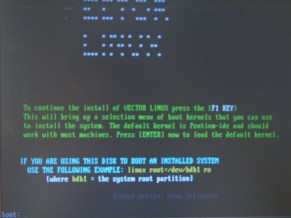
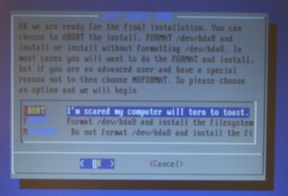
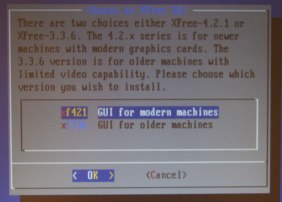
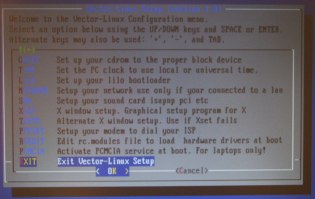
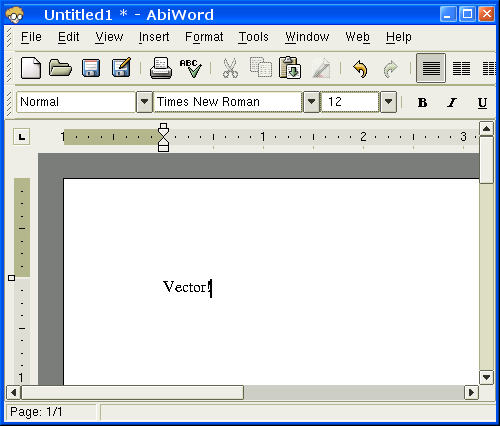
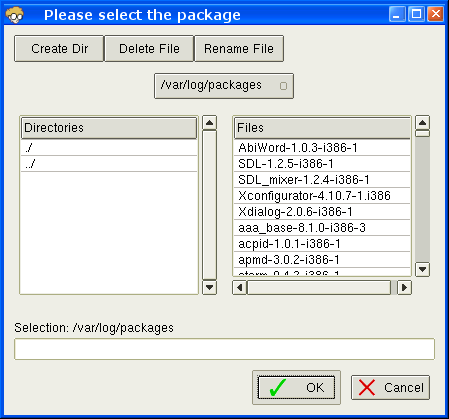
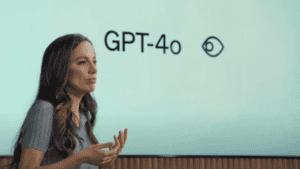
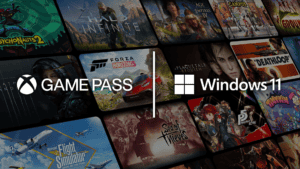

Deixe seu comentário